
bios是电脑比较核心的组件,保存着系统各种指令和设置信息,而且我们在装系统的时候也需要进入bios,那dell台式机怎样进入bios呢?今天特地就和大家分享一下dell台式电脑进入bios设置方法,大家可以跟着步骤来操作。
1、首先点击dell台式机机箱的开机键进行开机。

2、然后在显示器上,显示正在开机。
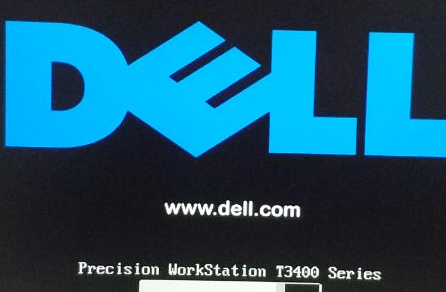
3、同时,右上角有提示,按F2键进入bios。
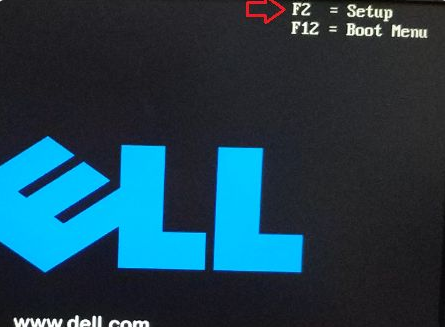
4、接着在键盘上,点击F2按键。
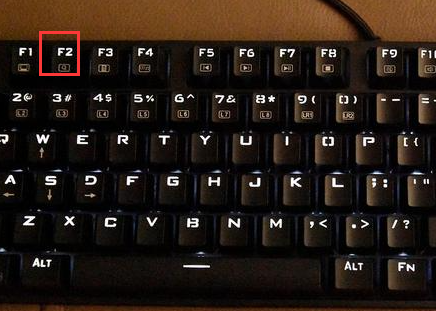
5、最后在显示器上,显示成功进入bios。
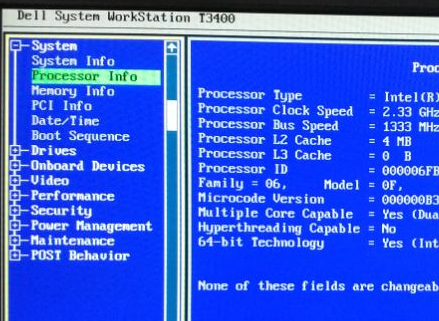
dell台式电脑进入bios设置方法就讲到这里了,提供的图文教程,希望可以为你提供帮助。






 粤公网安备 44130202001059号
粤公网安备 44130202001059号